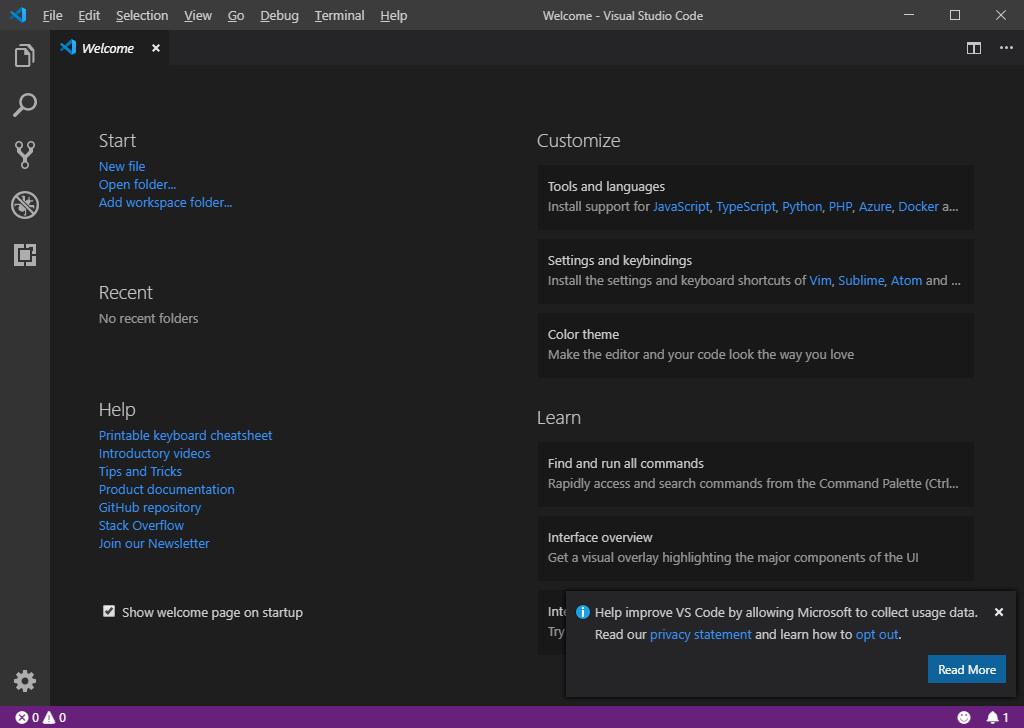VSCode se ha convertido en un editor bastante bueno, se ha colocado (según mi opinión) sobre Sublime Text, Atom y Brackets.
Hay ocasiones en las que necesitamos tener a VSCode como nuevo, es decir, limpiarlo.
En este post voy a mostrarte cómo resetear las configuraciones de VSCode y cómo eliminar también todas las extensiones.
De esta manera podrás dejar tu editor VsCode como estaba al inicio.
Eliminar configuraciones de Visual Studio Code
Debes ir a la siguiente ubicación (si quieres puedes pegarla directamente en la barra de direcciones del explorador):
%userprofile%\AppData\Roaming\Code
Y eliminar todo el contenido. De manera que quede así:
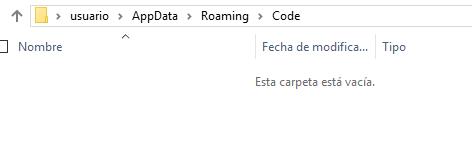
Eso va a eliminar todos los ajustes.
Eliminar extensiones de VScode
Para eliminar todas las extensiones que hayas instalado, ve a la siguiente carpeta:
%userprofile%\.vscode
Dentro de la misma estará una carpeta llamada extensions. Bórrala, y ahora la carpeta de .vscode debe verse así:
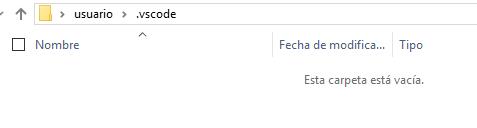
Visual Studio Code reiniciado de fábrica
Al abrir de nuevo el editor, se mostrará la pestaña de la documentación en el navegador.
Todo estará como estaba al inicio de la instalación, como se ve en la siguiente imagen: